В видеоредлакторе Movavi Video Editor для создания красочных видеороликов есть десятки фильтров и видео-переходов. Придать эффектности видеоролику можно посредством комбинирования простейших инструментов. Один из приёмов – эффект замирания или заморозки времени.
Так называют момент, когда останавливается воспроизведение видео, а на кране зависает один кадр на протяжении нескольких секунд. Впоследствии его можно доработать (масштабировать, кадрировать, изменить фильтрами) через Мовави или сохранить в файл и обработать в графическом редакторе.
Делаем стоп-кадр в Movavi
- Первым делом добавьте видеофайл на временную шкалу – перетащите из Проводника или файлового менеджера. Он автоматически появится на монтажном столике.
- Возможно, разумным станет решение отделить звуковую дорожку от видео. После добавления стоп-кадра ролик разрежется надвое, а в месте установки скриншота звук исчезнет.
- Кликните правой клавишей по аудиодорожке и выберите «Открепить аудио».
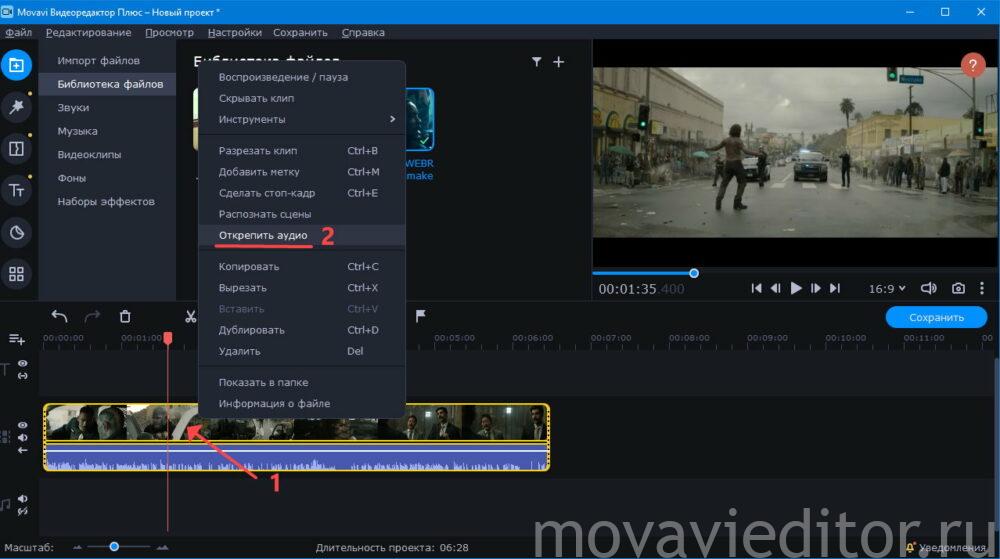
- Установите курсор на интересующий кадр. Здесь поможет инструмент «Масштаб». Кликните правой клавишей по видеотреку и выберите «Сделать стоп-кадр» или воспользуйтесь комбинацией Ctrl + E.
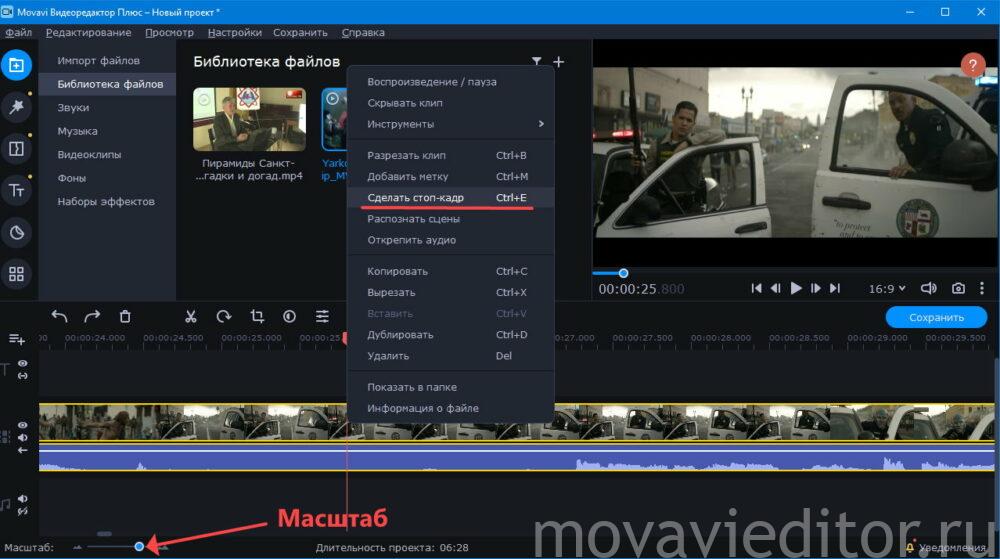
- Захватите конец или начало stop-кадра левой кнопкой мыши и перетащите влево либо вправо для изменения длительности его отображения.
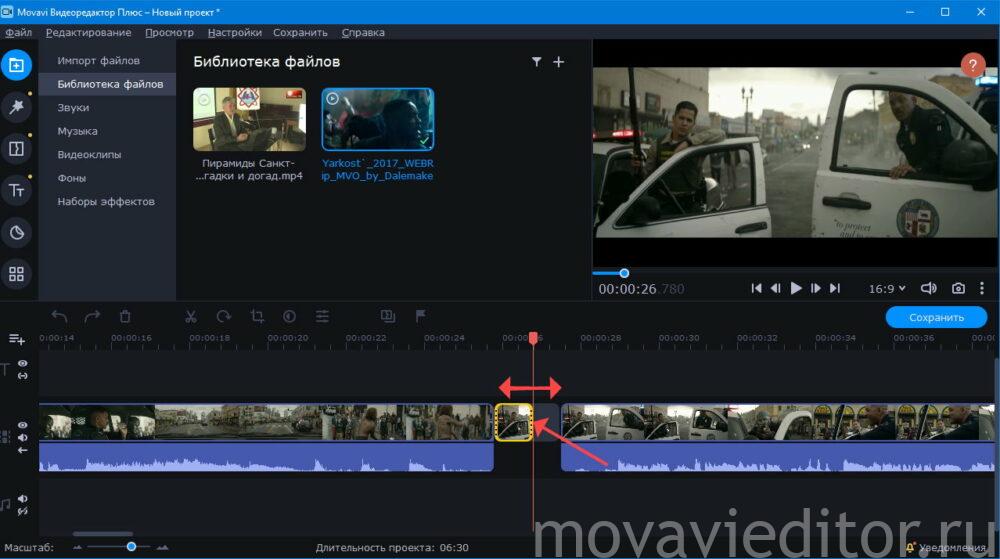
- Для точного ввода времени кликните по фрагменту и введите значение в секундах и миллисекундах. Здесь настраиваются эффекты появления и исчезновения.
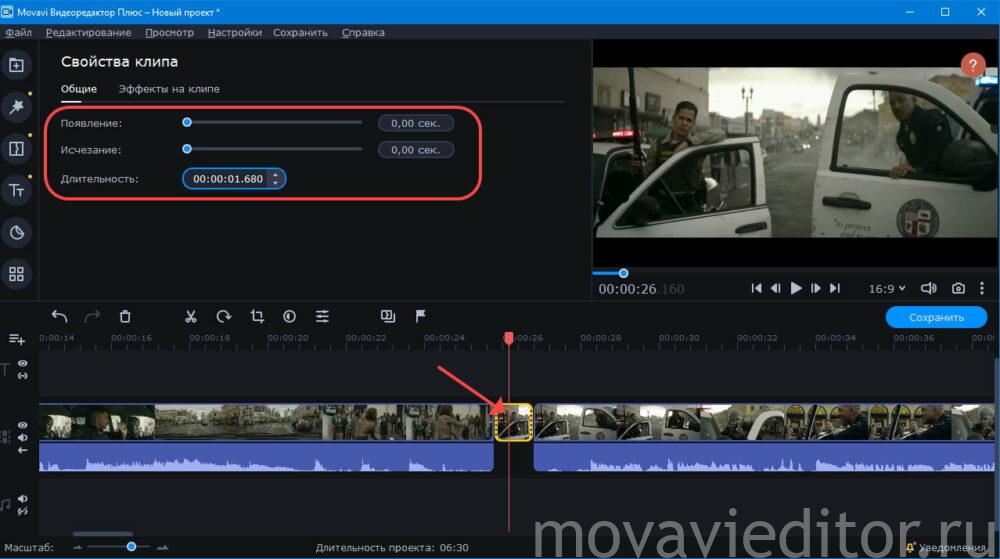
- По желанию добавьте эффекты, вставьте переходы, титры.
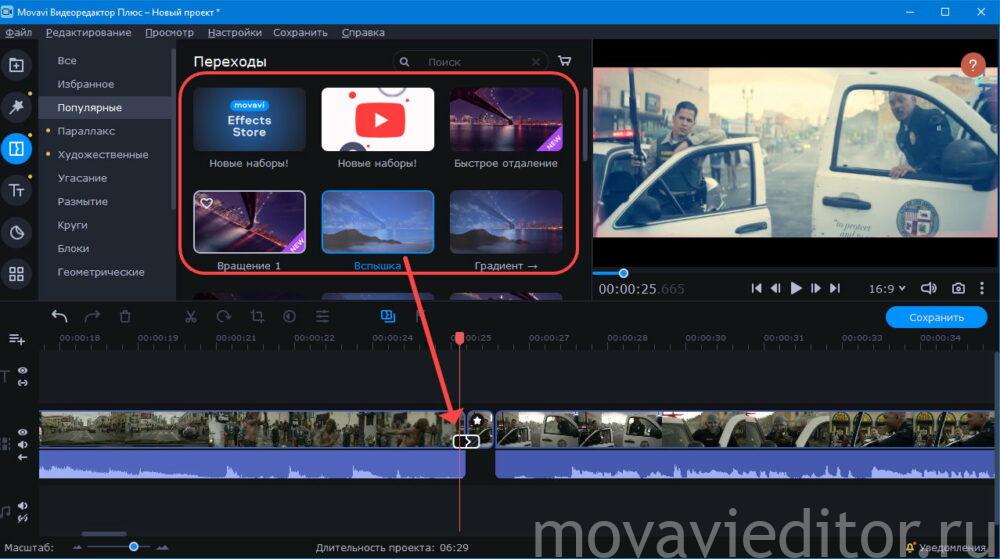
- Разберитесь со звуковым сопровождением, завершайте монтаж и сохраняйте результат.
Остались вопросы по стоп кадру — задайте их в комментариях.
